Cómo compartir un evento en un grupo de Facebook?
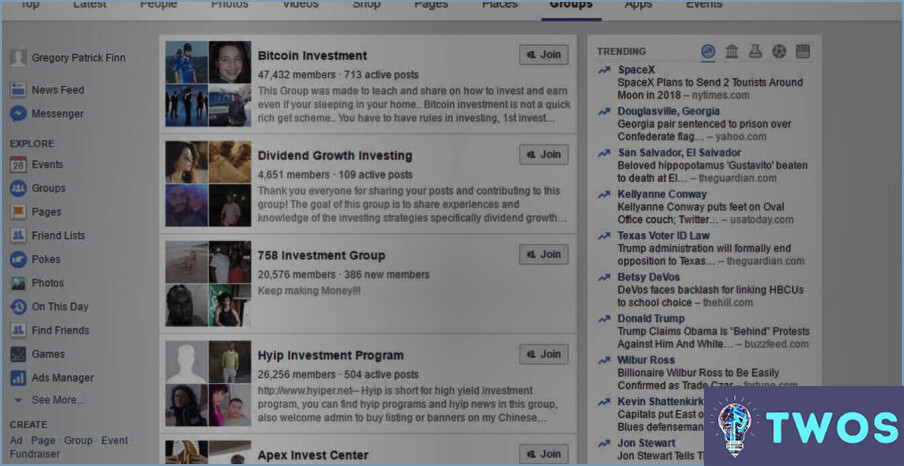
Compartir un evento en un grupo de Facebook es una forma estupenda de promocionar tu evento y llegar a un público más amplio. Estos son los pasos para compartir un evento en un grupo de Facebook:
- Busca el evento que quieres compartir: Ve a la página del evento y localiza el botón "Compartir" en la esquina superior derecha del evento.
- Elige con quién quieres compartir el evento: Cuando hagas clic en el botón "Compartir", aparecerá una ventana emergente. Podrás elegir con quién quieres compartir el evento: sólo con el grupo, con el grupo y tus amigos, o con un amigo en concreto.
- Añade un mensaje: Puedes añadir un mensaje a tu publicación para proporcionar más información sobre el evento o para animar a la gente a asistir.
- Publica el evento: Una vez que hayas añadido tu mensaje, haz clic en el botón "Publicar" para compartir el evento en el grupo.
Es importante tener en cuenta que algunos grupos de Facebook pueden tener normas específicas sobre cómo compartir eventos. Asegúrate de consultar las normas del grupo antes de compartir tu evento para evitar problemas.
Además de compartir el evento en un grupo, también puedes crear un evento en Facebook e invitar a los miembros del grupo a asistir. Esta puede ser una buena forma de conseguir que más gente se interese por tu evento y aumentar la asistencia.
Para crear un evento en Facebook, ve a tu página de inicio de Facebook y haz clic en la pestaña "Eventos" situada en la parte izquierda de la pantalla. A continuación, haz clic en el botón "Crear evento" y sigue las instrucciones para configurarlo. Una vez creado el evento, puedes invitar a los miembros del grupo a asistir haciendo clic en el botón "Invitar" de la página del evento.
En general, compartir un evento en un grupo de Facebook puede ser una herramienta eficaz para promocionarlo y llegar a un público más amplio. Siguiendo estos sencillos pasos, puedes compartir fácilmente tu evento con los miembros de tu grupo y aumentar la asistencia.
¿Cómo comparto el enlace de un evento en Facebook?
Compartir el enlace de un evento en Facebook es un proceso sencillo. Primero, copia la URL del evento que quieres compartir. A continuación, ve a tu perfil de Facebook y localiza la casilla "¿Qué tienes en mente?". Pega la URL en la casilla y espera a que se carguen los detalles del evento. Una vez que se hayan cargado los detalles, puedes añadir un pie de foto o un mensaje a tu publicación si lo deseas. Por último, haz clic en el botón "Compartir" para publicar el enlace del evento en tu perfil de Facebook. Tus amigos y seguidores podrán ver los detalles del evento y confirmar su asistencia si están interesados. Es una forma estupenda de correr la voz sobre un próximo evento y conseguir que participe más gente.
¿Cómo comparto un evento en mi página de empresa?
Para compartir un evento en tu página de empresa, primero tienes que crearlo en Facebook. Una vez creado el evento, ve a tu página de empresa y haz clic en el botón "Compartir" situado en la esquina superior derecha de la foto de portada. En el menú, selecciona "Evento" y elige el evento que quieras compartir. Puedes añadir un mensaje a la publicación para dar más información sobre el evento. Por último, haz clic en el botón "Publicar" para compartir el evento en tu página de empresa. Así de sencillo.
¿Se puede compartir un enlace a un evento privado de Facebook?
Por supuesto. Puedes compartir un enlace a un evento privado de Facebook fácilmente. Estos son los pasos a seguir:
- Entra en Facebook y abre el evento que quieres compartir.
- Haz clic en el botón "Compartir" en la parte superior de la página.
- Selecciona "Copiar enlace" en la lista de opciones.
- Pega el enlace en un mensaje o publicación y envíalo a las personas que quieras invitar.
Ya está. Tus amigos o invitados podrán acceder al evento privado haciendo clic en el enlace que has compartido. ¡Feliz compartir!
Puedo compartir un evento del Calendario en iPhone?
Por supuesto. Compartir un evento del calendario en tu iPhone es muy fácil. He aquí cómo hacerlo:
- Abre la aplicación Calendario en tu iPhone.
- Localiza el evento que quieres compartir.
- Toca el botón Compartir en la esquina superior derecha de la pantalla.
- Seleccione el método que desea utilizar para compartir el evento.
Puedes compartir el evento a través de un mensaje de texto, correo electrónico, AirDrop o cualquier otra aplicación que admita compartir. Esta es una gran manera de mantener a todos al tanto de los próximos eventos, reuniones o citas. Así que adelante, ¡comparte!
¿Cómo puedo crear un enlace a un evento del calendario?
Crear un enlace de evento de calendario es un proceso sencillo que se puede hacer en unos pocos pasos. Primero, abre tu calendario y crea un nuevo evento. A continuación, en el campo "Para", introduzca la dirección de correo electrónico de la persona a la que desea invitar. En el campo "Cc", introduce tu propia dirección de correo electrónico. A continuación, introduce un asunto para el evento en el campo "Asunto". Por último, añade detalles sobre el evento en el campo "Descripción". Una vez completados estos pasos, puedes enviar el enlace del evento a la persona que quieres invitar. Podrán añadir el evento a su calendario y recibir recordatorios sobre el mismo.
¿Cómo guardo un evento en mi calendario?
Guardar un evento en tu calendario es un proceso sencillo. Para ello, abra el evento y haga clic en el botón Guardar. Alternativamente, puedes pulsar Ctrl+S en tu teclado para guardar el evento. Una vez guardado, el evento se añadirá a tu calendario y podrás acceder a él en cualquier momento. Es importante tener en cuenta que los pasos exactos pueden variar en función del tipo de calendario que estés utilizando. Si no estás seguro, consulta la sección de ayuda del calendario o ponte en contacto con su equipo de asistencia para obtener ayuda.
Deja una respuesta

Artículos Relacionados